将应用程序快捷方式添加到mac桌面,只需几个简单的步骤!本文将指导您如何在macos系统上,轻松地将finder中的图标创建快捷方式并放置到桌面上。以下操作基于macos 11.0 big sur系统,其他版本操作类似。
演示机型信息: 品牌型号:macbook pro;系统版本:macOS 11.0 Big Sur
首先,打开电脑,点击Dock栏中的Finder图标。

接下来,选择您想要添加到桌面的应用程序图标,右键点击,选择“制作替身”。
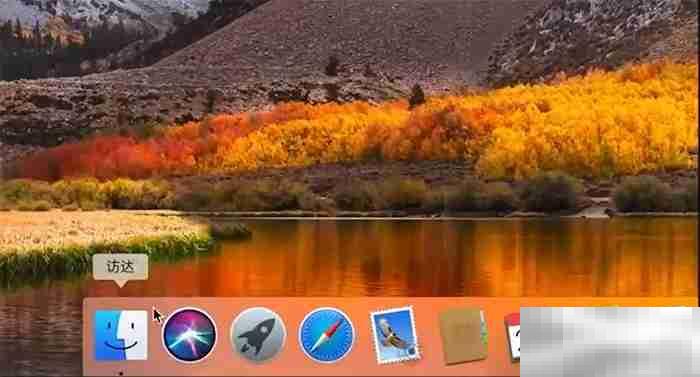
然后,将带有黑色箭头的替身图标拖动到桌面上。
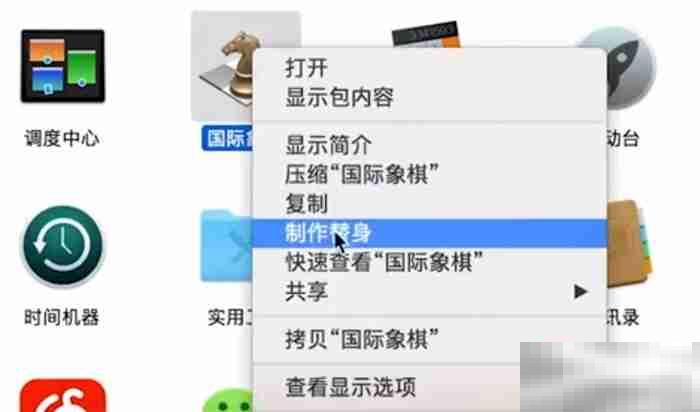
最后,删除Finder窗口中的替身图标即可。
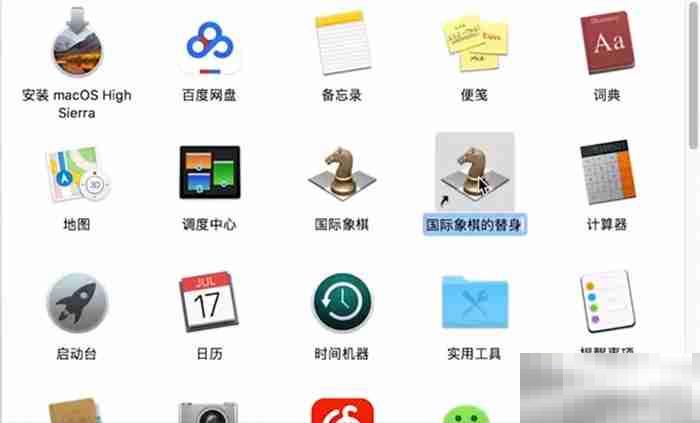
小技巧:批量添加桌面快捷方式
如果您想将所有应用程序快捷方式一次性添加到桌面上,可以按Command + A全选应用程序,然后右键点击选择“制作替身”。 之后,在应用程序文件夹空白处右键点击,选择“排列顺序按”>“添加日期”,新创建的替身将会自动排列在顶部。 最后,选中所有替身图标并拖动到桌面上即可。
希望以上步骤能够帮助您快速创建应用程序桌面快捷方式!
以上就是mac怎么把软件放桌面的详细内容,更多请关注php中文网其它相关文章!

每个人都需要一台速度更快、更稳定的 PC。随着时间的推移,垃圾文件、旧注册表数据和不必要的后台进程会占用资源并降低性能。幸运的是,许多工具可以让 Windows 保持平稳运行。




Copyright 2014-2025 https://www.php.cn/ All Rights Reserved | php.cn | 湘ICP备2023035733号